工作时看着 iPhone 查看消息可能会分散您的注意力。 Apple 出色的跨设备支持意味着您可以在 Mac 上轻松发送和接收消息,而不会中断您的流程。但您是否知道,如果您也有 Windows PC,事情也同样简单?
如果您运行的是最新版本的 Windows,则您的设备上应该已安装 Microsoft Phone Link 应用。如果没有,您可能需要先更新计算机上的 Windows。您将使用此应用程序同步 iPhone 中的联系人和消息。
您需要从 App Store 下载名为 Link to Windows on your iPhone 的 Microsoft 应用程序。点击“打开”启动应用程序即可开始。
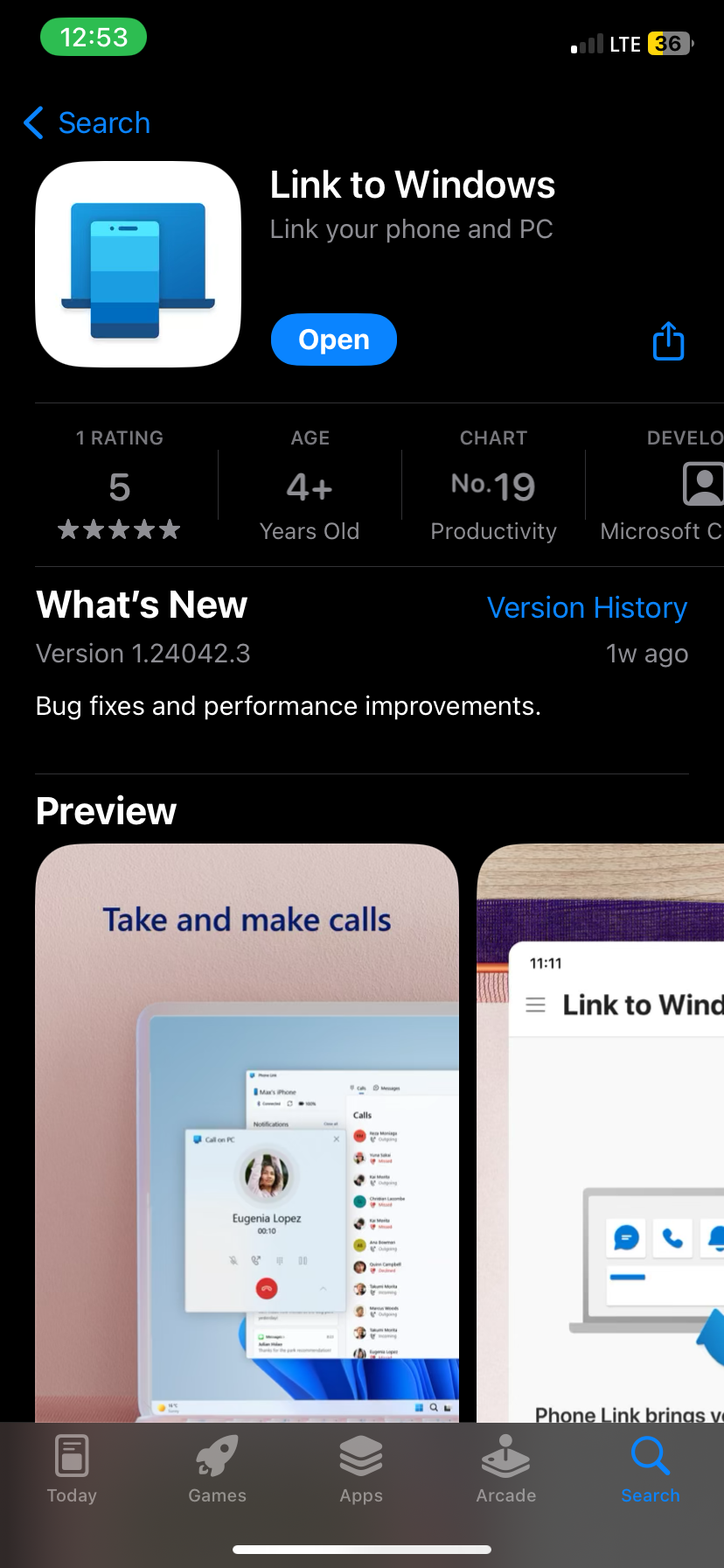
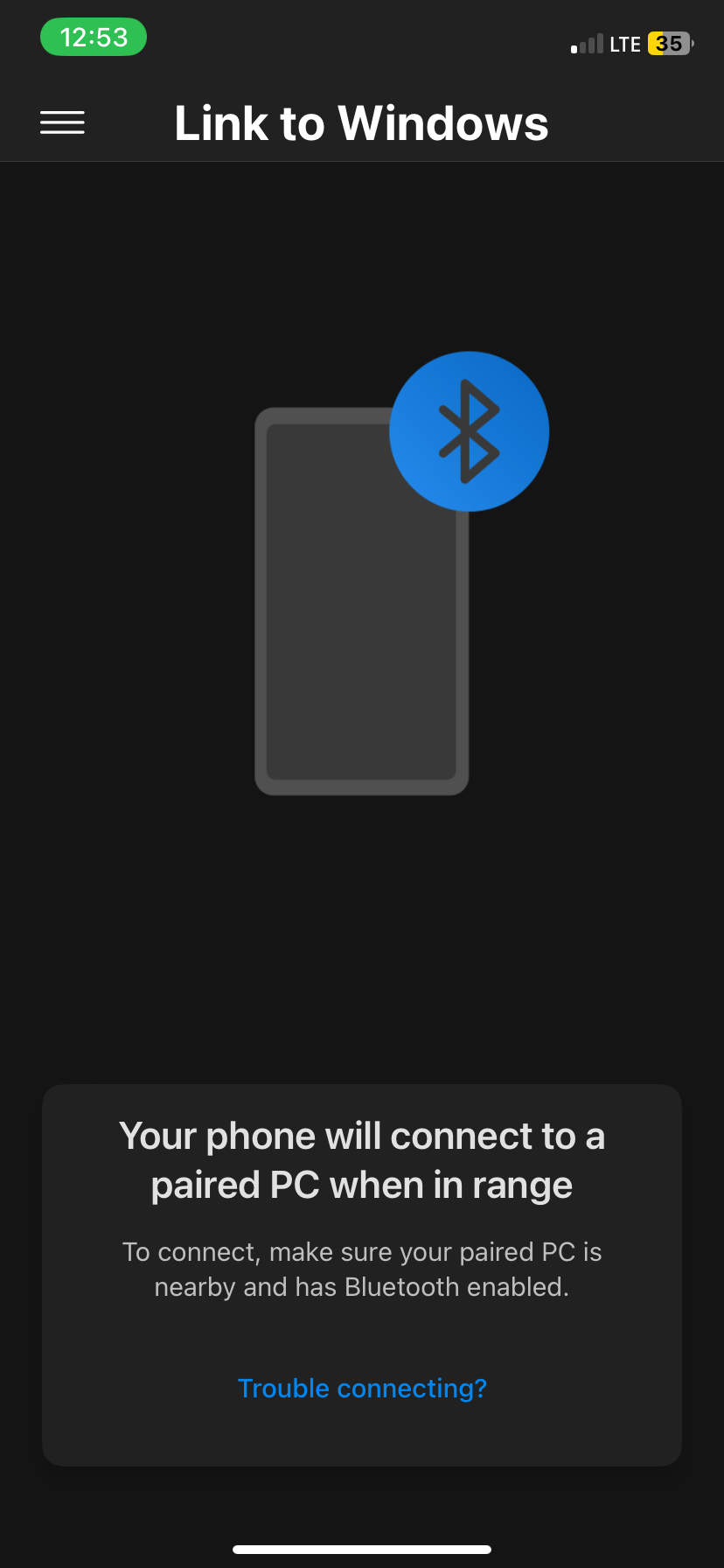
在继续使用该应用程序之前,请通过蓝牙将您的 iPhone 连接到 Windows PC,因为这是 Link to Windows 与 Phone Link 进行通信的方式。
在 PC 上,单击搜索栏并输入“电话链接”。单击结果中显示的 Phone Link 应用程序以启动它。请记住,如果您没有看到该应用程序,您可能需要将 Windows 更新到可用的最新版本。
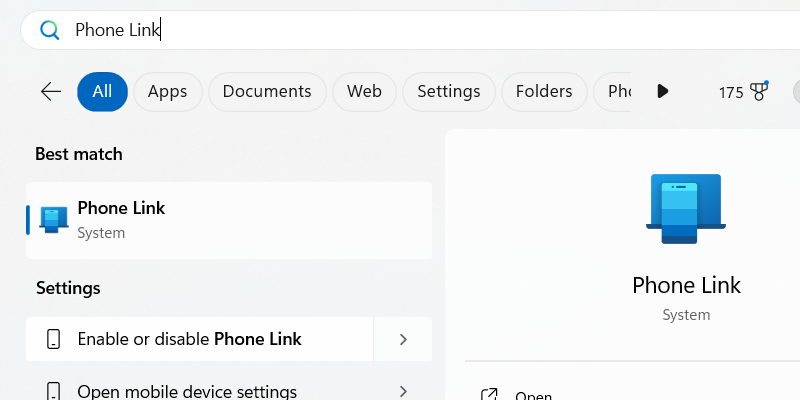
启动 Phone Link 后,通过单击 iPhone 选择您要连接的移动设备。

该应用程序将显示一个二维码,您可以使用 iPhone 上的相机应用程序扫描该二维码。当“配对您的设备”出现在您的 iPhone 上时,点击“配对您的设备”——它将在二维码下方弹出。然后,在出现的提示上点击“打开”。

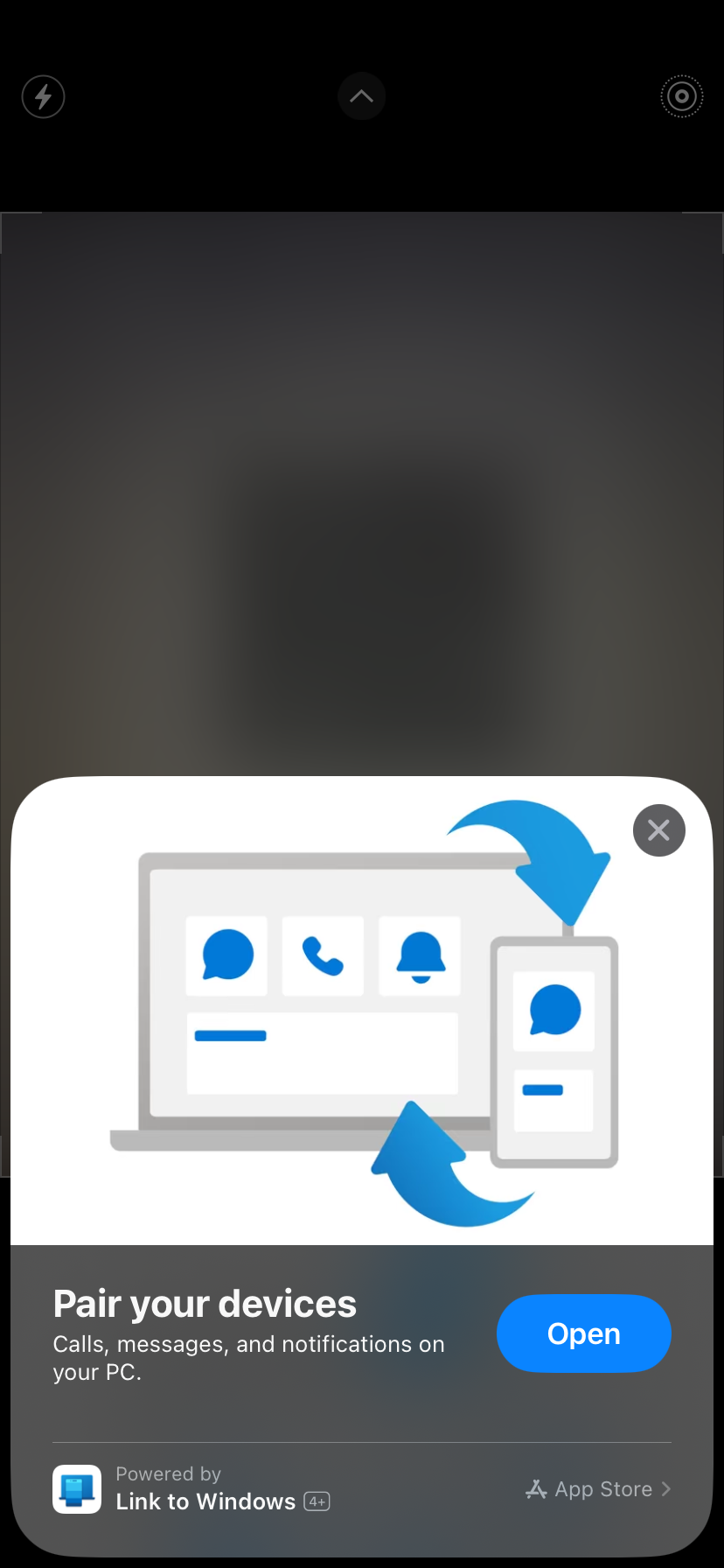
在下一个屏幕上,点击继续。确保您看到的代码与计算机屏幕上的代码匹配,然后点击“配对”。
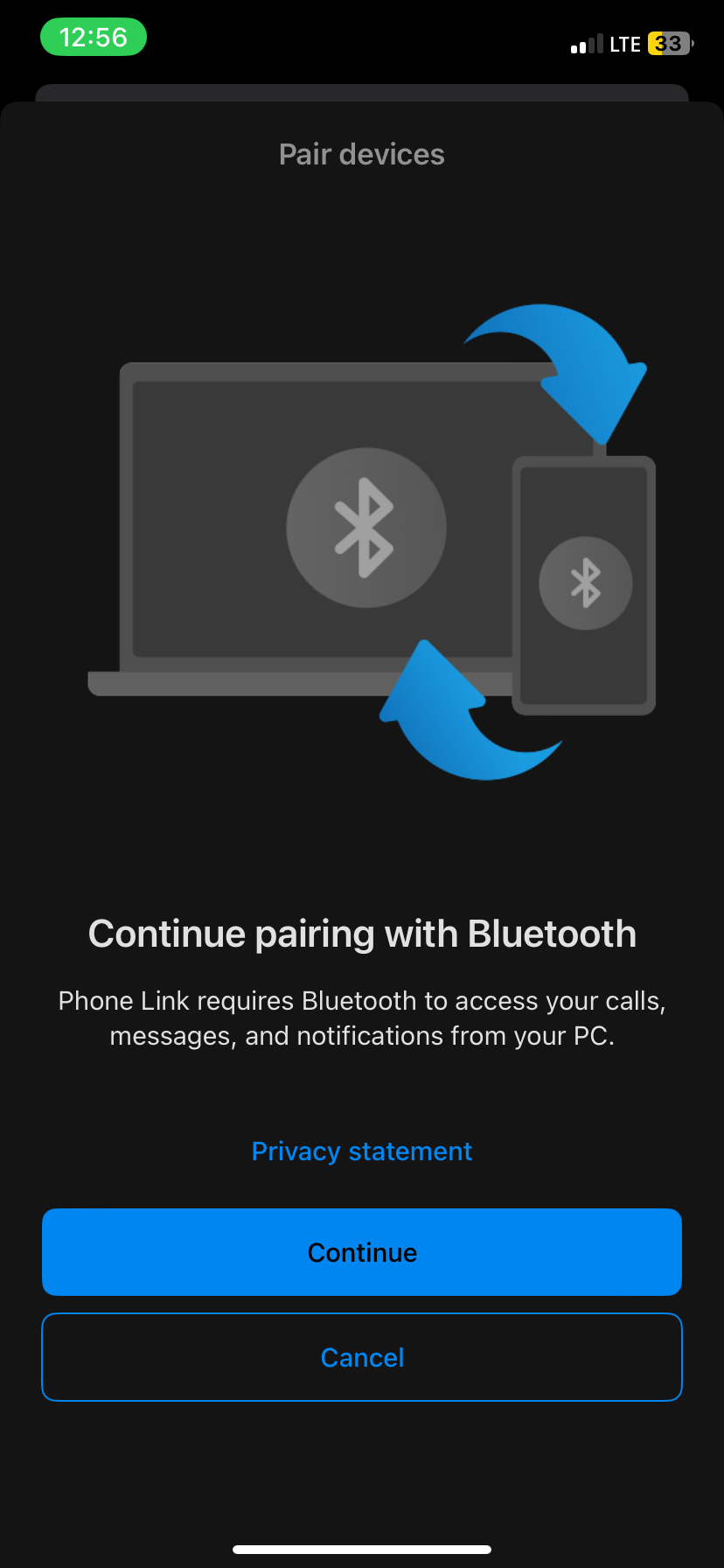
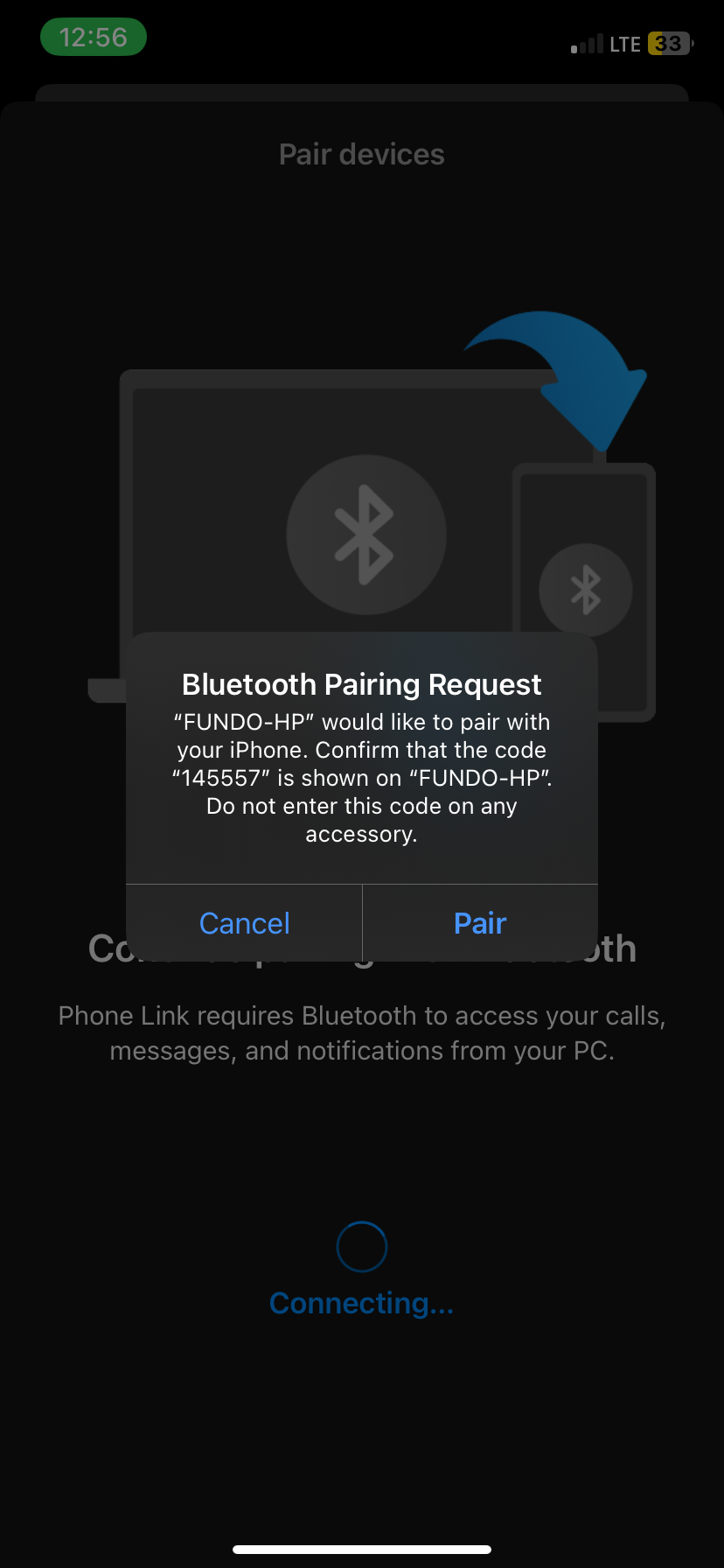
现在,转到 Windows 上的 Phone Link 应用程序,然后单击“配对”。
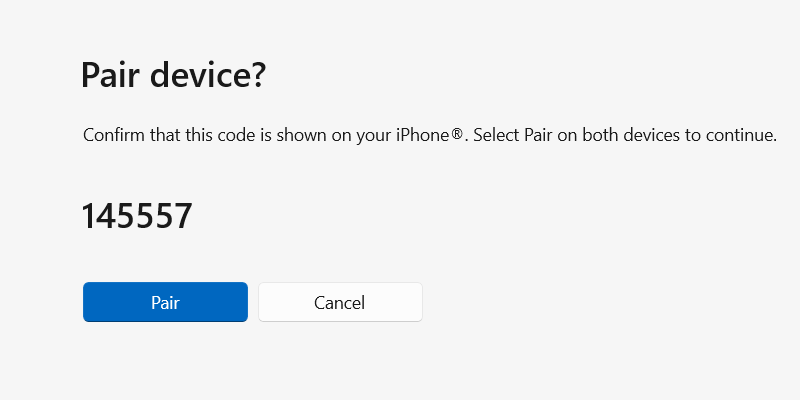
在 iPhone 上,点击“完成”。您即将完成 PC 的 iMessage 设置;还差一步。
最后一步是将 iPhone 的联系人和消息与 Windows 上的 Phone Link 应用同步。
转到“设置”>打开手机上的蓝牙,然后点击电脑名称旁边的 i 图标。打开共享系统通知、显示通知和同步联系人。
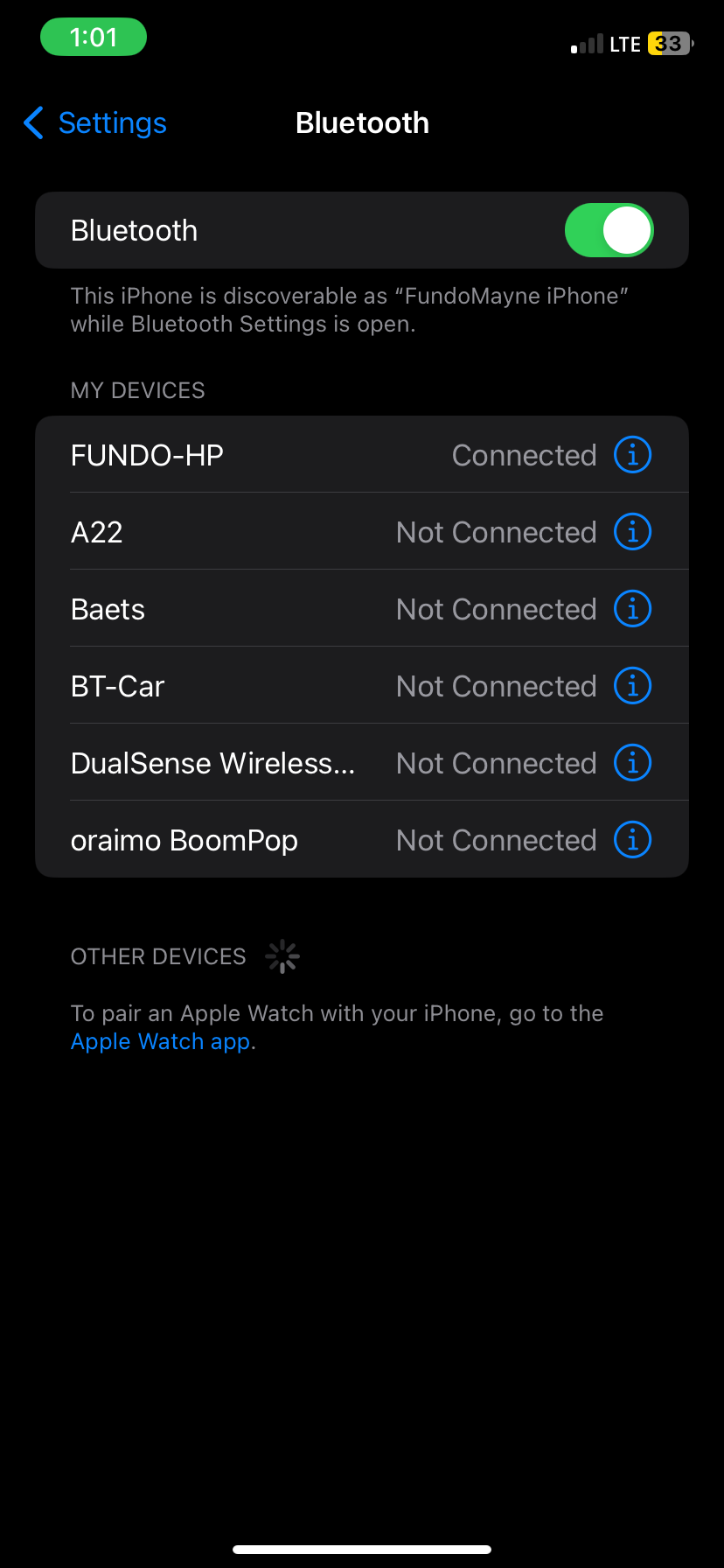
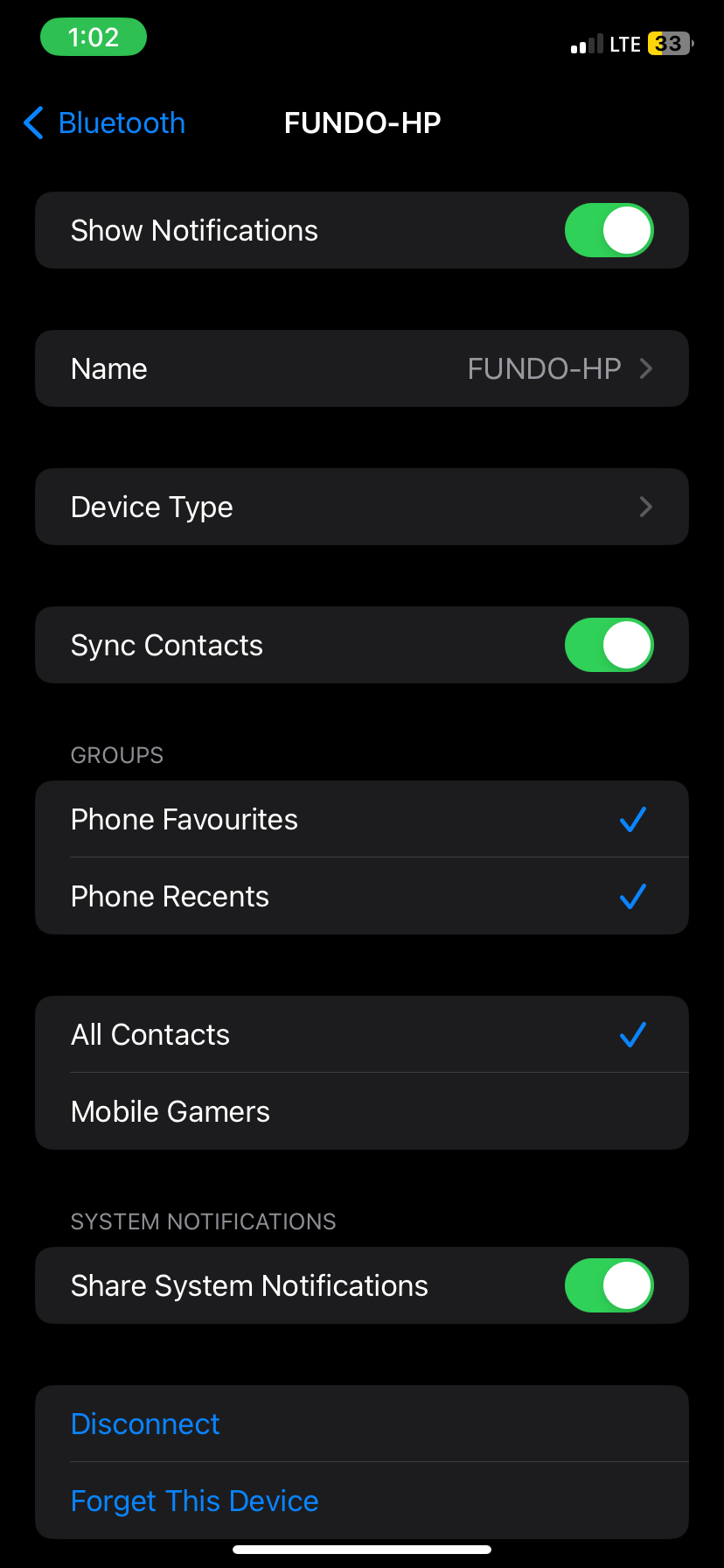
单击 Windows 上的“电话链接”应用程序中的“继续”以同步 iPhone 上的联系人和消息。
你就完成了!好消息是设置是一次性过程。现在,只要蓝牙已启用并且两个设备在范围内,您的手机和 Windows PC 就会自动连接。
通过打开顶部的“消息”选项卡,您可以在 Phone Link 应用程序中查看您在 iPhone 上收到的任何消息。单击发件人的姓名即可在右侧的聊天窗口中查看正在进行的对话。
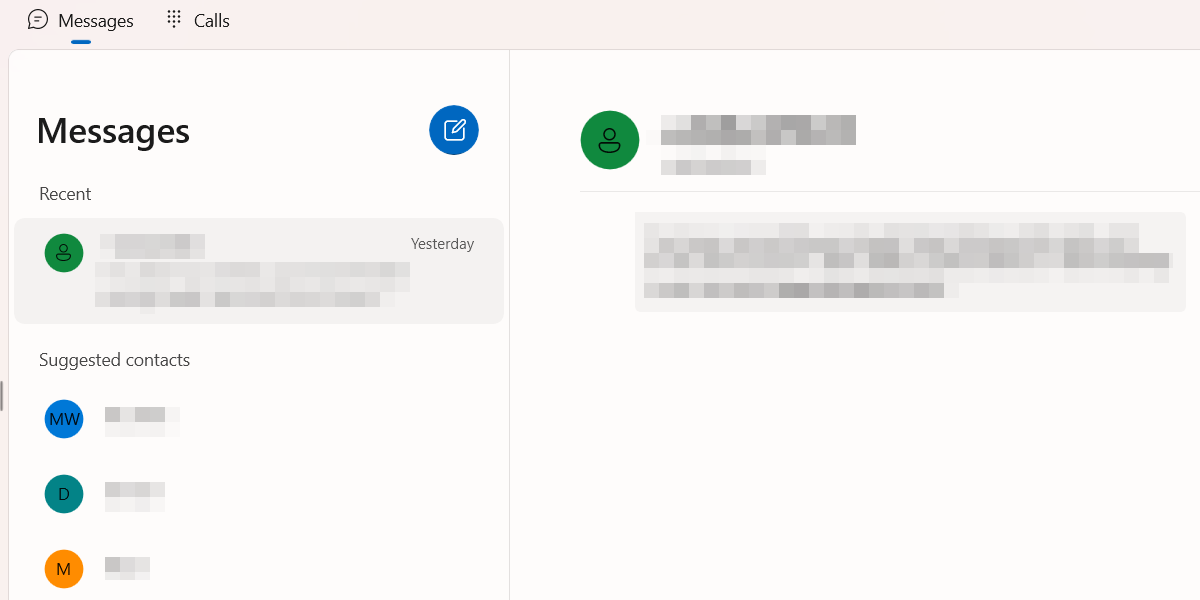
单击“新消息”(蓝色铅笔图标按钮)可向没有现有话题的联系人发送消息。开始在出现的文本框中输入此人的姓名,然后从搜索结果中选择它。
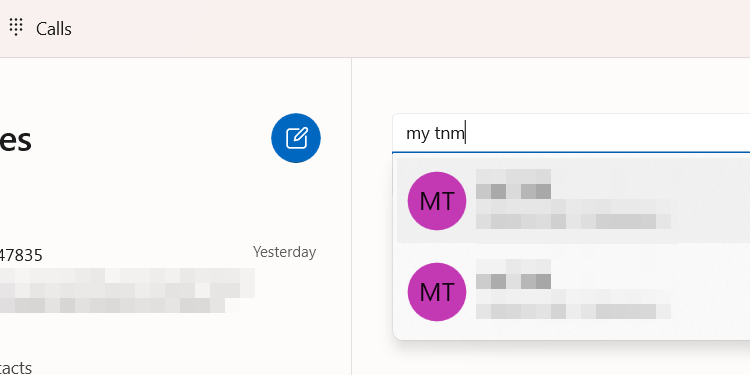
在底部的聊天框中输入您的消息,然后按 Enter 或单击“发送”。

只要您在 Phone Link 应用程序上启用了通知,当其他人做出响应时您就会收到提醒。
如果您不想使用电话链接,还有一种替代方法(尽管更复杂)可以与 Windows PC 上的 iMessage 进行交互。此方法涉及使用适用于 Chrome 的远程桌面扩展程序,您可以从 Chrome 网上应用店下载该扩展程序。但是,您还需要一台 Mac 和 Windows 计算机,并在两台设备上安装扩展程序。
在 Mac 上启动消息并使用远程桌面扩展与 Windows PC 共享屏幕。然后,您可以通过共享屏幕与 PC 上的 iMessage 进行交互。
如果您的消息无法发送或远程桌面扩展无法正常工作,请首先检查 Windows PC 是否已连接到 Internet,并确保您有稳定的网络连接。当然,如果您无法向某人发送消息,无论是在 PC 还是 iPhone 上,则该人可能已在 iMessage 上屏蔽了您。
以上是如何在 Windows 上使用 iMessage的详细内容。更多信息请关注PHP中文网其他相关文章!




